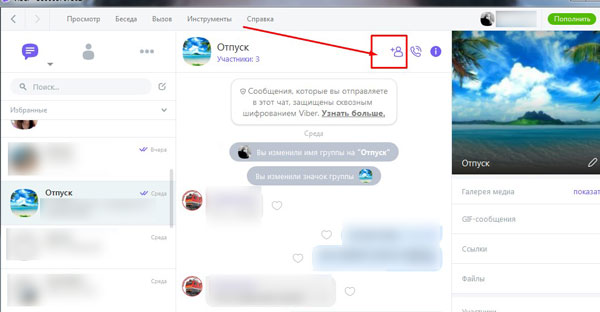Создайте своё сообщество в Viber!
Недавно мы анонсировали новую функцию – сообщества в Viber – групповой чат, где миллиард человек могут обмениваться сообщениями и взаимодействовать друг с другом.
Сегодня мы рады сообщить, что эта возможность теперь доступна для всех: каждый пользователь Viber может создать собственное сообщество!
Создав сообщество, вы сможете взаимодействовать с неограниченным количеством участников, использовать дополнительные настройки для администраторов и новые функции для общения.
Чем бы вы ни увлекались, теперь вы можете открыть сообщество и обсуждать свои интересы с любым количеством собеседников! Как это сделать? Мы расскажем вам обо всех тонкостях, чтобы вы стали настоящим супер-админом сообщества.
Как создать сообщество в Viber
Чтобы создать сообщество в Viber, следуйте нашей инструкции: откройте экран чатов, нажмите на кнопку “Добавить” и выберите “Создать сообщество”. Выберите контакты, которых вы хотите добавить в сообщество, а также введите его имя.
Выберите значок и введите короткое описание, чтобы участники понимали тему для обсуждения в вашем сообществе. Когда вы заполните нужную информацию, нажмите “Готово”.
Следующий шаг: станьте супер-админом
В сообществах есть три типа участников. Создатель сообщества является супер-администратором (для краткости, супер-админом) и имеет полный контроль над общением в чате. Администраторы сообщества являются его модераторами, а все остальные участники активно обсуждают тему сообщества в чате.
Наделять участников сообщества правами администратора или супер-админа
Добавлять и удалять участников сообщества
Закреплять сообщения, чтобы начать обсуждение или привлечь внимание к какому-нибудь вопросу
Удалять одно или все сообщения от определённого участника
Публиковать ссылки на сообщество для привлечения новых участников
Разрешать участникам сообщества делиться ссылкой на него
Разрешать/запрещать участникам и администраторам писать сообщения в сообщество
Редактировать значок, описание и имя сообщества
Как видите, вся власть в ваших руках!
Супер-админы создают сообщество и полностью контролируют его работу, а администраторы помогают управлять сообществом и его участниками.
Добавлять и удалять участников сообщества
Закреплять сообщения, чтобы начать обсуждение или привлечь внимание к какому-нибудь вопросу
Удалять одно или все сообщения от определённого участника
Участники сообщества не имеют возможности управлять его деятельностью, но их роль так же важна, как и роль супер-админов и администраторов. Участники могут:
- Отправлять и отвечать на любой тип сообщений, используя текст, GIF, стикеры, видео и т.д.
- Упоминать других участников сообщества. Для этого нужно ввести “@“ в строке сообщения и выбрать участника, которого вы хотите упомянуть
- Отключать звук уведомлений
Дополнительные функции сообществ
Сообщества предлагают ряд дополнительных возможностей, которых нет у обычных групповых чатов в Viber! Мы стремимся защищать безопасность и конфиденциальность пользователей, поэтому номер каждого участника сообщества скрыт от других участников.
Сообщество не только даёт возможность неограниченному кругу участников свободно общаться, но и позволяет новым участникам видеть всю историю обсуждения в сообществе и понимать картину в целом.
Участники могут отмечать понравившиеся сообщения и отвечать на них, а также упоминать других участников группы. Если упомянутый вами участник включил беззвучный режим, он всё равно получит уведомление о новых сообщениях.
Когда вы пишете в сообщество, ваше имя в Viber будет отображаться рядом с сообщениями, но другие участники не смогут написать или позвонить вам, если вашего контакта нет в их адресной книге.
И последнее: приглашайте друзей
Теперь вы знаете, как создать ваше сообщество. Пришло время приглашать друзей и выбирать администраторов.
Создать сообщество в Viber: https://vb.me/becdfb.
Языкового барьера больше нет – переводите сообщения прямо в чате
Редактируйте сообщения – новый лайфхак от Viber
www.viber.com
Управление и настройка группы
После того, как группа будет создана, рекомендуется перейти к ее оформлению и настройке. Такие действия придадут новому чату индивидуальность, что позволит запомнить его и знать, по какой теме ведется беседа.
Чтобы приступить к процессу, необходимо нажать на три точки. Они располагаются в правой верхней части дисплея. Откроется список опций, нужно перейти в раздел «Информация». Здесь будет представлен список того, что можно сделать с чатом. Необходимо пройти по всем пунктам и заполнить все поля данных о группе.
Название
Чтобы ввести новое название чата пользователь должен кликнуть на надпись «Группа», затем на существующее имя группы и ввести новое название. Название прямо влияет на то, что будут писать участники чата. Например, в чате с названием «Родители 6Б», будет информация о школе.
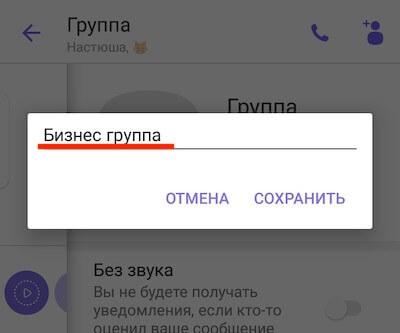
Внимание. Все пользователи, которые состоят в группе, получат уведомление о том, что название чата было изменено
Значок
Далее устанавливается значок группы, ее также называют «аватарка» чата. Эта картинка также зависит от того, какую тематику имеет чат. Нельзя поставить смайлик на рабочий проект, также как не рекомендуется ставить что-то серьезное, если группа развлекательная.
Чтобы установить значок группы, необходимо кликнуть на название чата, затем на место, где устанавливается аватарка. Подходящий значок выбирается в галерее мобильного устройства. Изображение обрезается до подходящего размера, затем кликается кнопка «Установить».

Поменять аватарку может только администратор чата. Вышеприведенный метод установки подходит и для телефонов на Android, и для гаджетов на iOS.
Добавление участников
Добавлять новых пользователей в созданный чат можно в любое время, а не только в момент создания группы. Чтобы выполнить это действие, необходимо использовать клавишу, которая находится в окне переписки. Также можно воспользоваться следующим алгоритмом:
щелкнуть на изображение, которое имеет форму человека с плюсом;
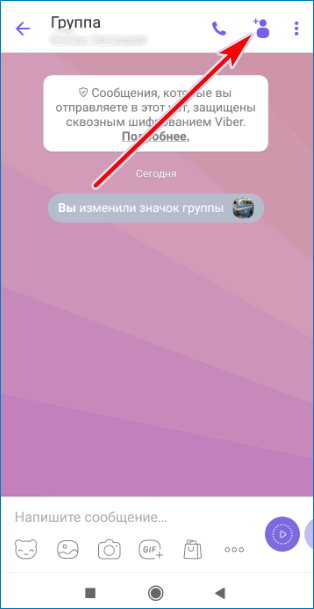
- из появившегося списка контактов нужно выбрать пользователя;
- далее подтверждается действие, кликается галочка.
Отмеченный человек будет добавлен в группу, а также получит уведомление о том, что он стал участником чата. При этом для такого пользователя будет действовать ограничение, он не сможет увидеть переписку, которая была ранее, до его добавления в группу.
Удаление участников
Необходимость в удалении человека из чата может возникнуть по разным причинам, самая распространенная — нарушение правил группы. Чтобы провести исключение пользователя, необходимо:
- кликнуть на панель настроек группы;
- нажать на строку с названием «Информация»;
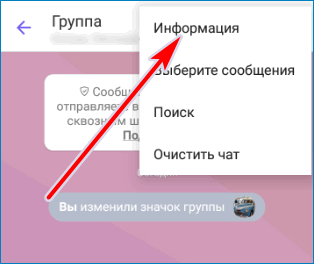
- появится список данных, нужно пролистать страницу до появления блока «Участники»;
- далее выбирается нужный участник, среди опций нажимается кнопка «Удалить из чата».
После выполненного действия, пользователь Вайбер уже не сможет читать переписку определенного чата и участвовать в ней. Прочие участники получат уведомление об удалении одного из пользователей группы.
Назначение администраторов
Создавший чат пользователь может назначить людей, которые также могут редактировать информацию группы. Их называют администраторами. Наделять возможностью редактировать чат можно только людей, которые уже являются участниками чата.
Добавить администратора можно, нажав на кнопку «Добавить админа». Из списка участников выбирается нужный человек, который сможет управлять группой наравне с создателем чата.
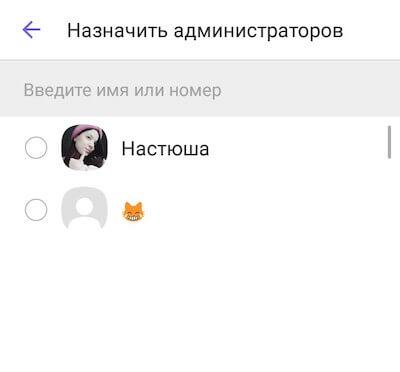
Важно. У нового админа будут те же права, что и у главного администратора. То есть, он сможет удалять и добавлять пользователей, редактировать данные группы
Удалить админа может только создатель группы
То есть, он сможет удалять и добавлять пользователей, редактировать данные группы. Удалить админа может только создатель группы.
Установка фона
В мессенджере есть возможность установить любой фон для созданной группы. Он выбирается из внутренней библиотеки программы. Чтобы установить его, пользователь должен открыть настройки группы и кликнуть на функцию «Фон». Далее выбирается нужное оформление группы.
https://www.youtube.com/watch?v=jLCYow9AmfQ
Как покинуть чат
Как в Вайбере найти группу и вступить в нее, теперь понятно. Разберемся, можно ли ее покинуть. Выйти просто, для этого достаточно открыть меню и выбрать соответствующую опцию. Оповещение о выходе каждого участника отображается в чате, звуковых оповещений при этом нет.
Инструкция, как покинуть переписку в Viber:
- Перейдите в настройки, для этого свайпните в окне переписке влево.
- Прокрутите все параметры вниз.
- Коснитесь кнопки «Выйти и удалить».
- Подтвердите действие.
Как восстановиться в группе в Вайбере, если выход был осуществлен случайно? Напишите админу или снова тапните по invite-ссылке.
Как вступить в группу/сообщество/паблик в Viber для Android
Устройства под управлением Android поддерживают поиск по группам любого типа.
По приглашению

Администраторы групп в мессенджере могут отправлять групповые приглашения своим контактам. Это требует:
· В меню группы нажмите кнопку «Добавить участников»;
· Нажмите «Отправить ссылку группе»;
· Выберите способ отправки сгенерированной ссылки.
Получив сообщение со ссылкой, пользователь может присоединиться к группе и начать общение с другими участниками.
Без приглашения
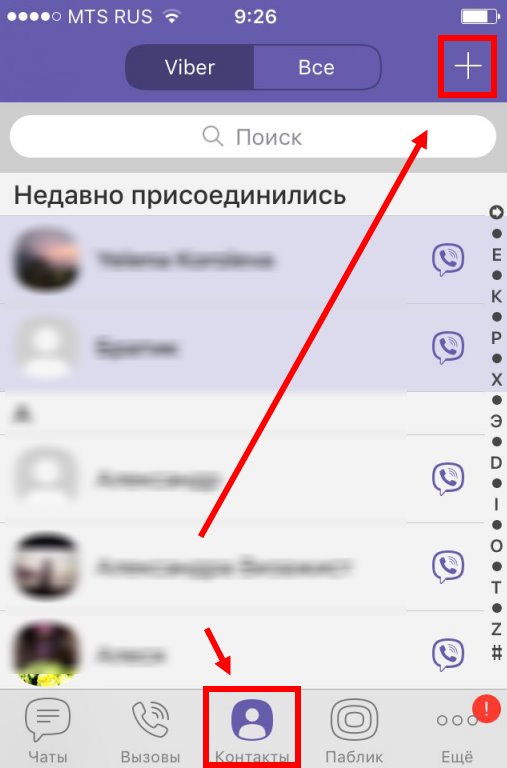
Вы можете присоединиться к сообществу без приглашения, если группа открыта для присоединения и вы знаете ее название. В строке поиска окна групп введите название интересующего сообщества, затем выберите нужное и нажмите кнопку «Присоединиться» (знак «+») в правом нижнем углу значка сообщества. В результате пользователь становится участником группы, может просматривать новости и участвовать в общем разговоре.
Групповой чат
Чтобы присоединиться к групповому чату Viber, вам необходимо:
- Найдите кого-нибудь из подходящей группы.
- Напишите о своем желании вступить в группу в Viber.
- Дождитесь приглашения, которое позже сможете принять и стать участником.
Присоединиться к группе по номеру телефона
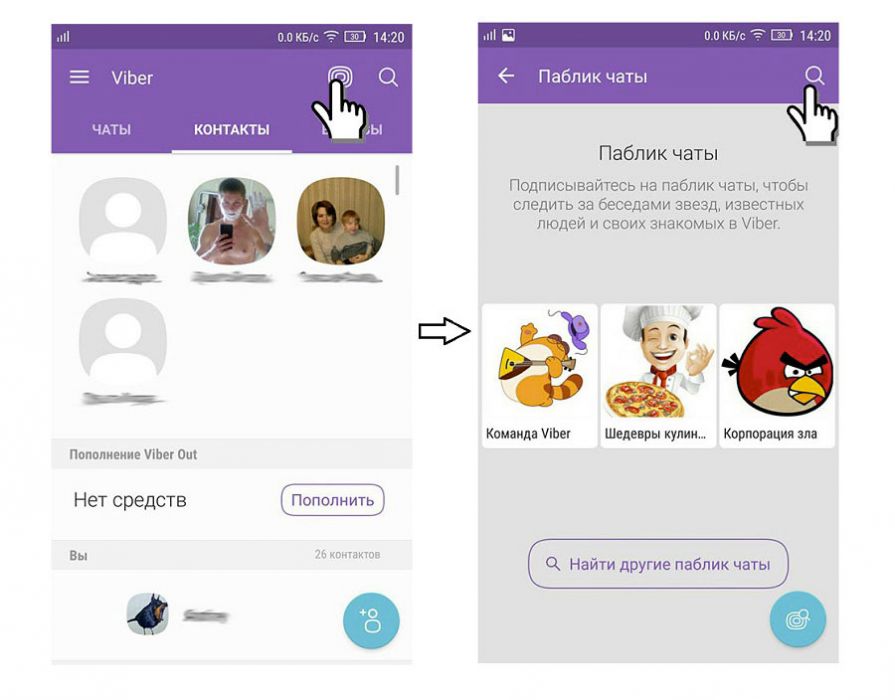
Вы можете найти группу по номеру телефона, только если знаете номер члена сообщества. Для этого нужно написать ему сообщение с просьбой добавить в сообщество. Если решение положительное, после добавления пользователя они смогут принимать участие в групповых обсуждениях.
Сообщество
Поиск категории «Сообщество» происходит из раздела «Чат», где его нужно искать по имени:
- Перейдите в чат и щелкните значок увеличительного стекла.
- Чтобы найти нужную группу, нужно ввести интересующее вас название (тему, например, юмор) или выполнить поиск по названию, добавив перед ним символ «@». Должно получиться так: @ имя_группы.
- Затем система ищет совпадения и отображает список групп на основе присвоенного имени.
- Ищем нужную группу, заходим в нее и нажимаем «Присоединиться», становясь таким образом полноправным участником.
Чат, к которому вам удалось подключиться и на который вы подписались, теперь становится доступным в списке разговоров, и этот метод является исчерпывающим ответом на то, как найти нужную группу в Viber по имени.
Обычные сообщества
Вы знаете, что простые сообщества создаются обычными людьми, увлеченными определенной темой. Каковы цели пользователей, зачем присоединяться к группе в Viber на телефоне?
- Консультации;
- Обмен данными и файлами.
- Покупка и продажа определенных товаров;
- Общение интересов;
Возможностей много — все зависит от тематики сообщества. Попробуем найти и присоединиться к группе в Viber?
- Перейдите в раздел «Чат» и коснитесь строки поиска;
- Начните печатать в сообществе, которое вы ищете;
- Войдите в посыльного;
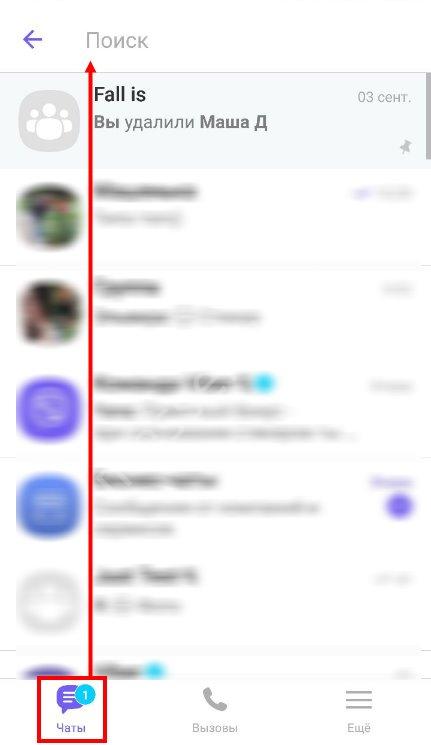
- Как только вы найдете желаемый результат в результатах поиска, нажмите на аватар чата;
- Появится окно с кнопкой «Присоединиться». Нажмите, чтобы добавить, чтобы открыть переписку!
- Если вы знаете точное имя, вы можете его ввести;
- Система проанализирует запрос и выдаст адекватный результат;
Вы уверены, что каждый может добавить и присоединиться к группе в Viber? Главное — найти подходящую компанию, которая вас интересует.
Вступление в частную группу
Давайте сначала рассмотрим этот вопрос, так как такие сообщества часто бывают закрытыми. И поэтому так легко не попасться в это. Придется спросить одного из участников. Это единственный способ присоединиться к группе.
- В нижней части главного окна перейдите на вкладку «Звонки». Будет отображен список контактов. Вам нужно выбрать человека, который точно входит в группу, и нажать на запись.
- Затем в следующем окне нажмите кнопку «Бесплатное сообщение».
- Откроется чат. Пишем заявку на добавление вас в группу и нажимаем на кнопку «Отправить».
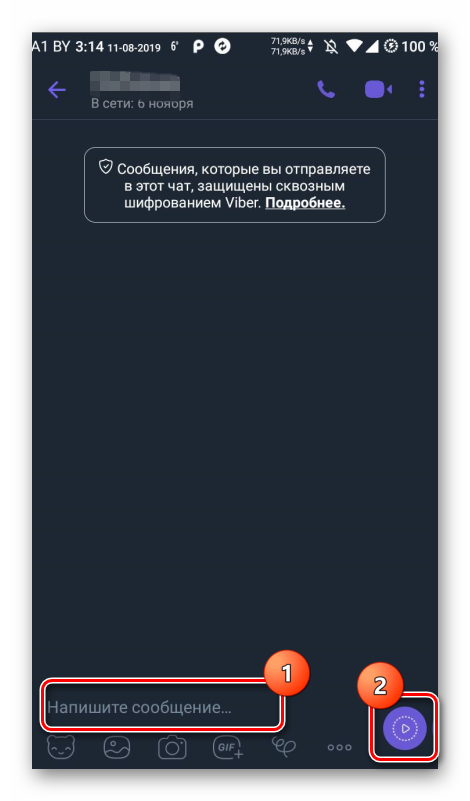
Через некоторое время (как только пользователь прочитает сообщение) будет отправлена ссылка на тот же чат. Вы должны продолжать.
Полезные советы
Совет №1
Владелец группы имеет право добавить администратора. Эта функция полезна для продвижения союза, а также для модерирования чата, когда в нем участвуют десятки участников. Опция «Сделать администратором» доступна через функциональное меню.
Совет №2
В групповом чате есть полезная опция – «Опросы». С его помощью администратор может оптимизировать общение, повысить активность участников. Опросы и викторины позволяют узнать интересы и мнение вашей аудитории. С помощью опроса можно удаленно решить бытовую проблему в кругу друзей.
Вызов функции запускается нажатием на иконку в виде диаграммы на панели внизу экрана группового чата. Для создания опроса введите интересующий вопрос и варианты ответа, нажмите кнопку «Создать». Редактирование ответов в анкете возможно только на этапе создания. Вы также можете изменить порядок ответов в созданном опросе/викторине.
Совет №3
Каждый участник группового чата имеет доступ к списку участников, который отображается на информационном экране. С этого экрана вы можете написать сообщение или позвонить выбранному участнику. Вы также можете пригласить новых участников отсюда, отправив ссылку. Администратор может удалить неактивных участников группового чата с информационного экрана.
Как добавить человека (контакт) в группу?
Добавить нового пользователя в группу можно разными способами:
· Отправить приглашение человеку, номер которого есть в контактах;
· Переслать ссылку на адрес группы;
· Добавить номер телефона нового участника.
Из контактов
Добавить нового участника из собственного списка контактов можно, совершив следующие действия:
· Открыть групповую беседу в Viber;
· Найти меню «Информация»;
· Выбрать «Добавить участников»;
· В выпавшем списке отметить всех, кто будет добавлен в чат.
Человека, которого нет в контактах или из другой группы
Также пригласить в группу можно человека, которого нет в контактах. Для этого в мессенджере существует возможность отправлять ссылку на сообщество. Чтобы отправить такую ссылку нужно:
· Выбрать пункт «Информация»;
· Найти «Отправить ссылку на группу»;
· Выбрать, каким образом будет отправлена эта ссылка;
· После перехода по полученной ссылке в группу, пользователь станет ее участником.
Если нужного пользователя нет в контактах, но известен его номер телефона, пригласить его в групповой чат возможно с помощью кнопки «Добавить участников». Но в таком случае необходимо не выбирать из списка контактов, а ввести его номер телефона. Особое условие для добавления пользователей таким способом: обязательное наличие мессенджера на его устройстве.
Как создать группу в Вайбере на телефоне, компьютере: инструкция
Не знаете, как создать группу в Вайбере на ПК или смартфоне? Мы поможем и научим! В нашем обзоре вы найдете подробные инструкции, которые понятны даже новичку. Изучите алгоритмы, сохраните их в закладки и приступайте к неограниченному общению в мессенджере.
На телефоне
Создание группы в Вайбере – процесс несложный, занимающий несколько минут. Вы можете воспользоваться любым смартфоном – главное, знать нужные инструкции.
На iPhone
Начнем обзор с того, что расскажем, как создать группу в Вайбере на Айфоне:
- Войдите в мессенджер;
- Кликните на иконку «Чаты» на нижней панели;
- Найдите значок в виде карандаша и планшета в верхнем правом углу;
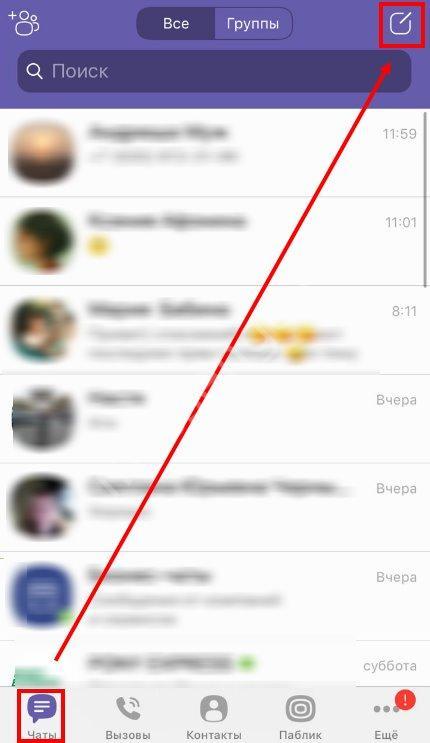
- Откроется список доступных контактов;
- Пролистайте его и отметьте галочками нужных пользователей;
- Как только вы сделаете выбор, жмите на «Готово» в правом верхнем углу;
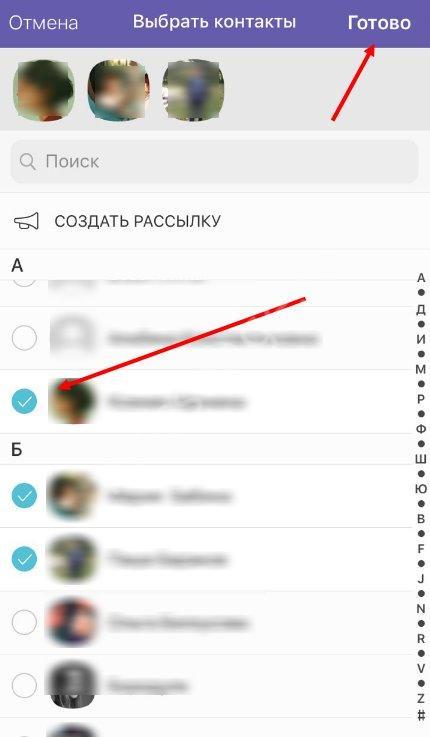
Появится диалоговое окно, в котором вы можете начинать общение.
Есть и альтернативный вариант создать группу в Вайбере на Айфоне:
- Войдите в меню чатов, как было рассказано выше;
- Нажмите на беседу с определенным человеком;
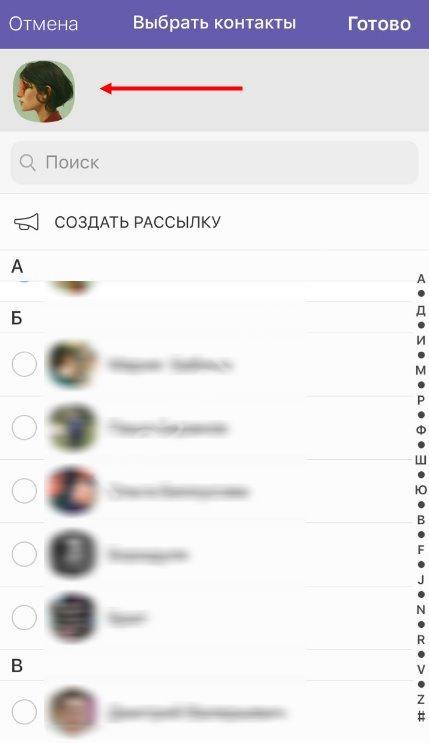
В верхней части экрана появится его имя – кликните, чтобы вызвать контекстное меню;
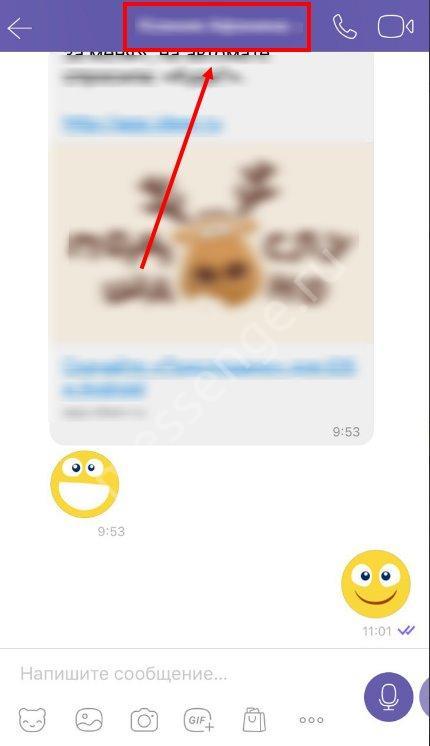
Найдите пункт «Создать группу в Вибере»;
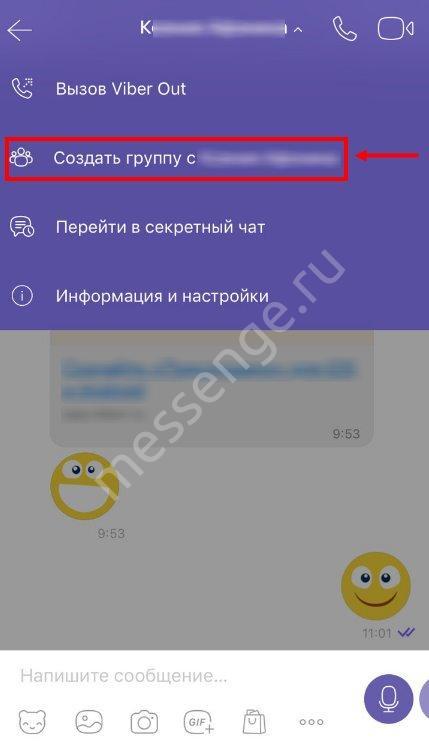
Откроется перечень людей, которых можно добавить;
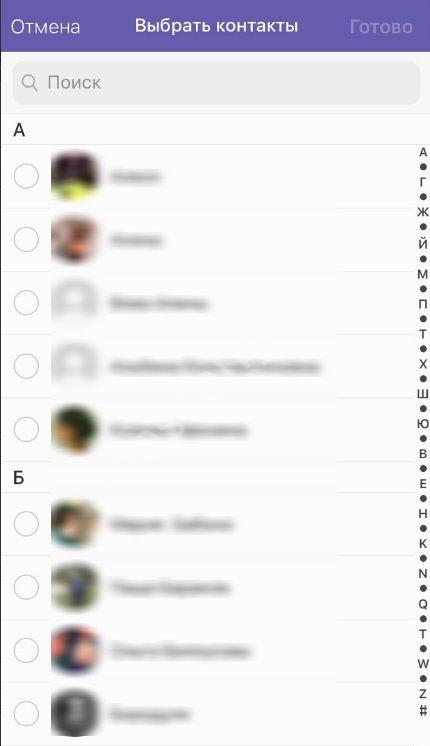
- Отметьте нужных пользователей галочками и кликните на «Готово»;
- Начинайте переписку!
На Android
Мы дали инструкции владельцам Айфонов, пора разобраться, как в Вайбере создать группу в телефоне Андроид.
- Откройте мессенджер;
- Кликните на значок сообщения в нижнем правом углу;
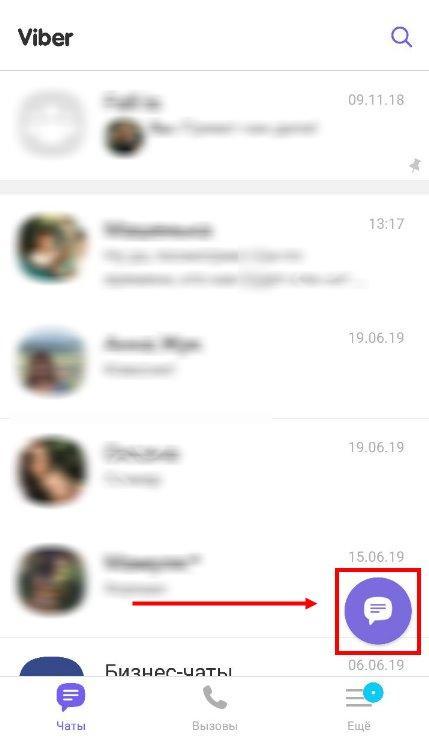
Появится список контактов, в верхней части экрана будет иконка «Сделать группу в Вайбере»;
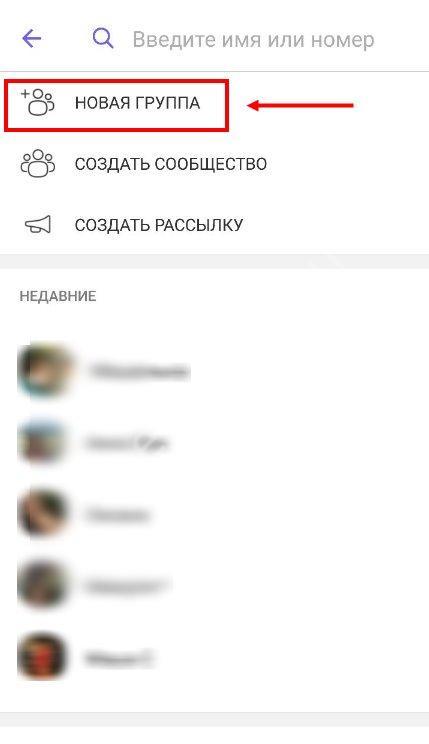
Нажимайте на нее и выбирайте контакты – вы можете отметить людей из списка, или ввести имя/номер в поисковую строку;
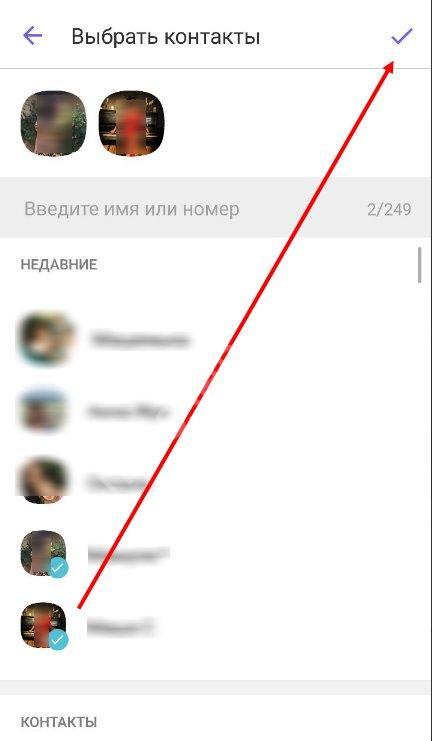
По завершении выбора кликните на галочку в верхнем правом углу. Вот и все!
Помните, что вы всегда можете удалить созданную группу в Вайбере.
Как создать группу в Вайбере на телефоне вы уже знаете – а существует ли способ, доступный пользователям десктопной версии? Давайте разбираться!
Компьютер
Сделать новую группу в Вайбере на ПК не составит труда – достаточно запомнить простой алгоритм и следовать ему. Выполните следующие действия:
- Откройте программу на компьютере;
- Войдите в окно чата с тем собеседником, которого хотите включить в обсуждение;
- Рядом с аватаром на верхней панели появится иконка в виде человечка с плюсом;
- Появится окно с поисковой строкой – вы можете ввести имена контактов и отметить нужных людей;
- После выбора пользователей кликните на «Сохранить». Готово!
Сделать групповой чат в Viber может каждый – главное, определиться с необходимым количеством участников!
Отличия
Мы научили вас, как можно создать свою группу в Вайбере – этот вопрос решен и закрыт. Пора разобраться, существуют ли отличия между вышеупомянутой группой и сообществом. Многие пользователи путают два понятия, пора расставить все точки над i, разобраться с сомнениями!
Обсуждение можно настраивать под личные нужды. А как? Изучайте тонкости управления чуть ниже!
Управление
После того, как вы вошли в созданную группу, кликайте на верхнюю панель с названием чата. Здесь вы можете управлять такими настройками:
- Выбор имени;
- Возможность отправить ссылку, чтобы присоединиться к чату;
- Добавление администраторов из числа участников;
- Включение или отключения сигнала о том, что кто-то написал новое сообщение или оценил ваше;
- Выбор звука уведомлений;
- Выбор фона группы;
- Включить или отключить опцию сохранения медиафайлов в галерею;
- Скрыть чат;
- Отключить на 30 дней и не получать оповещения;
- Очистить историю;
- Удалить беседу и выйти;
- Сменить значок группы – сделать новое фото или выбрать готовый вариант из галереи.
Нажав на одного из участников, можно сделать следующее:
- Осуществить вызов;
- Посмотреть данные профиля;
- Начать секретный чат;
- Удалить собеседника из группы;
- Сделать администратором.
При открытии окна обсуждения вы увидите текстовое поле. Вы можете сделать следующее:
- Набрать текст;
- Прикрепить картинку или сделать фото;
- Добавить стикер или гифку;
- Отправить ссылку на магазин/товар;
- Создать опрос;
- Отправить дудл;
- Прикрепить файл;
- Поделиться текущим местоположением.
Мы рассказали вам о том, как в Viber создать группу на компьютере или смартфоне – наши советы действенны, точны и проверены на практике. Хотите общаться и взаимодействовать с большим количеством людей? Тогда приступайте к созданию чата прямо сейчас!
Добавляем участника в группу с ПК
Если нужно добавить контакт в групповую беседу, зайдя в вайбер с компьютера, то необходимо следовать следующему алгоритму действий.
Открываем групповой диалог. Видим в верхней части интерфейса значок человечка с плюсиком, нажимаем на него.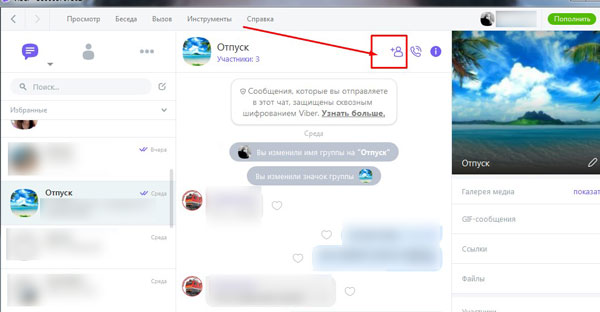
В правой части интерфейса открывается окно со списком ваших контактов. Выбираем нужных людей вручную, пролистывая представленный перечень, или вводим в поисковую строку номер телефона нужного контакта или первые буквы его имени.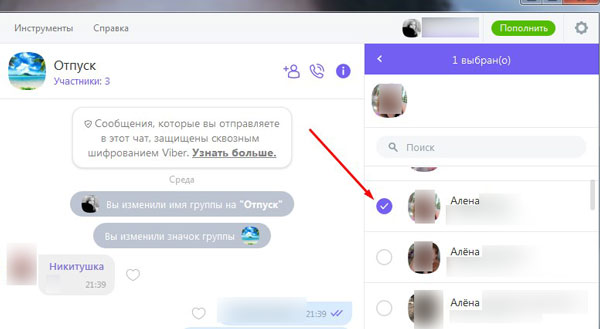
Когда нужный пользователь будет выбран, нажимаем кнопку «Сохранить», которая находится в нижней части окна добавления контактов.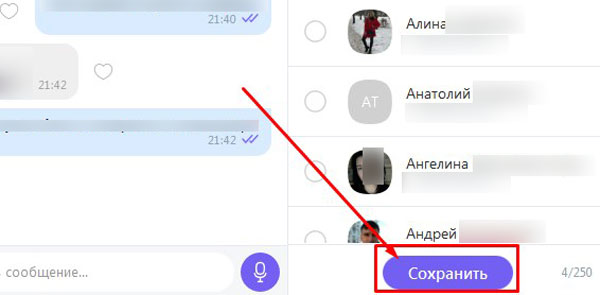
Добавлять людей в групповую беседу можно и другим способом. Зайдя в чат, необходимо клацнуть мышью по названию группы (если его нет, то по самому этому слову).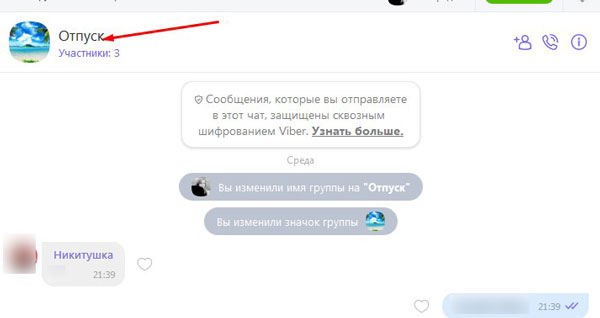
В боковой части программы откроются настройки группового чата. Клацаем мышью по вкладке «Участники».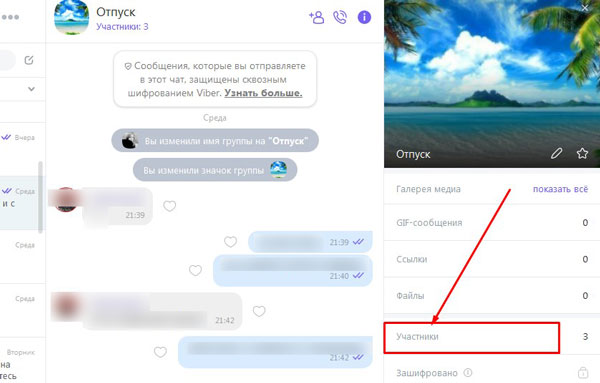
Раскрывается список всех имен, которые на данный момент состоят в группе. Над этим перечнем находится кнопка «Добавить», нажимаем на нее.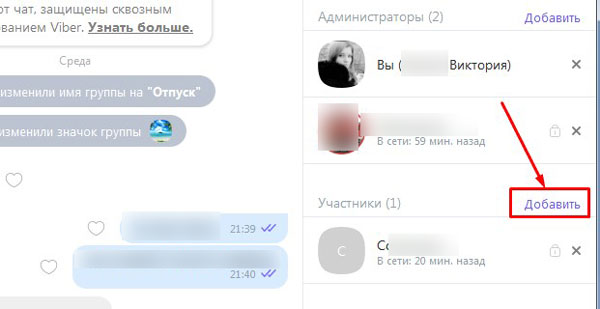
Выбираем из открывшегося списка нужные контакты, клацая по кружочкам, которые находятся рядом с их именами.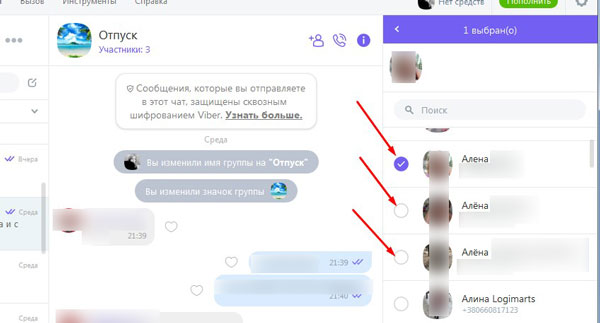
Нажимаем «Сохранить».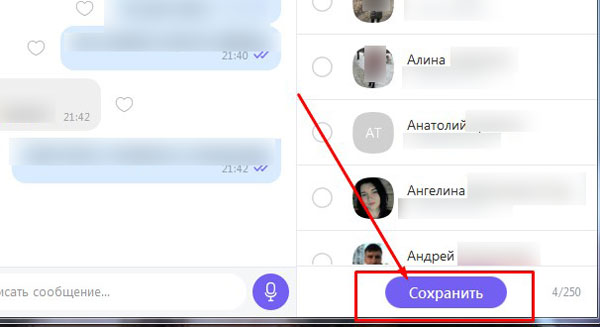
Теперь вы знаете, как присоединить в группу в вайбере человека, как это сделать на мобильном устройстве или ПК. Как видите приглашать в групповой чат можно и тех, у кого Viber не установлен, отправив ссылку на беседу в данном приложении через другой мессенджер или на электронную почту.
Как найти группу в Вайбере
Найти беседу по номеру телефона или по названию не получится, это работает только с сообществами. Группы создаются для частных бесед и имеют ограниченное количество мест для участников.
Чтобы в Viber найти нужную переписку, нужно как минимум знать номер ее создателя. Присоединиться к беседе можно через ссылку или получить приглашение от администрации. После подключения история переписки будет недоступна, отображаться будут только новые SMS.
Разберемся, как можно найти группу в Вайбере и вступить в нее, как попросить администратора о добавлении в чат и как покинуть беседу, если она надоела.
Поиск по названию
Как найти нужную группу в Вайбере, если уже являетесь ее участником? В этом случае поможет встроенная лупа, которая позволяет найти определенное сообщение или весь чат. Поиск работает в мобильной и компьютерной версии, разберемся, как пользоваться опцией на примере телефона с Android:
- Нажмите на лупу сверху справа.
- Напечатайте название переписки.
- Все подходяще результаты появятся в новом окне.
-
Чтобы перейти в чат, нажмите на него.
Чтобы найти беседу на компьютере, установите курсор в окно, как показано на скриншоте, затем напишите название.
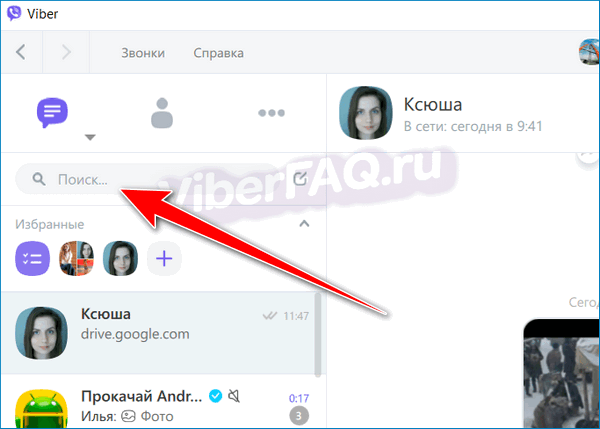
Поиск по номеру
Как найти группу в Вайбере и присоединиться к ней? Для этого можно использовать поиск по номеру. Для начала добавьте контакт в телефонную книгу, затем напишите SMS с просьбой о добавлении. Администратор увидит сообщение и сможет отправить приглашение.
Инструкция, как написать сообщение новому контакту:
- Добавьте контакт администратора в телефонную книгу.
- Нажмите на кнопку создания нового чата.
- Найдите человека, начните с ним чат.
- Напечатайте личное сообщение с просьбой о добавлении.
- Админ прочитает запрос и скинет приглашение для вступления.
Ссылка на беседу
В Вайбере можно создать invite-приглашение. Ссылку может сделать только админ. Если линк разметили на сайте, на форуме или в другом чате, тапните по ней, присоединение к беседе осуществится моментально.
Как создавать ссылку-приглашение:
Совет. Скиньте ссылку всем будущим участникам или добавьте их самостоятельно. Отключить приглашение можно в любое время.
Как создать группу на Самсунге
Еще одним преимуществом использованием Вайбера является его совместимость не только с телефонами, но и с компьютерами, что позволит управлять групповым чатом не только со смартфона, но и с ПК. Это очень удобно и повышает эффективность рабочего процесса. Чтобы открыть группу, нужно выполнить пошагово следующие действия: авторизоваться в приложении, воспользоваться функцией создания группы и пригласить заинтересованных лиц.
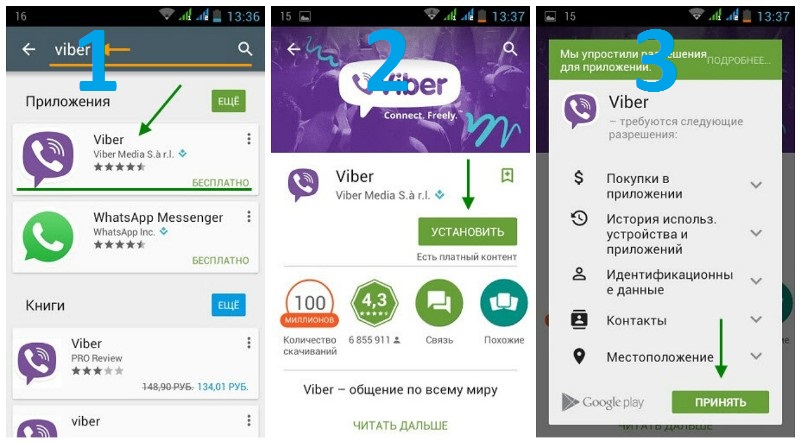
Установить Viber на Samsung
Авторизация в приложении
Во-первых, вам сначала нужно скачать мобильное приложение и зарегистрироваться в нем под своими данными. Первоначальная установка во всех случаях производится на телефоне, а только потом к нему можно подвязать другие устройства для удобства – планшет или компьютер. Итак, приступим:
- Заходите со своего Самсунга в магазин приложений – Play Market.
- Через строку поиска ищете программу «Viber».
- Нажимаете «Скачать», принимаете условия расширений.
- Ждете окончания загрузки.
Когда приложение появится в меню вашего телефона, запускаете его. В стартовом окне нажимаете «Продолжить», далее вам нужно будет выбрать страну и вписать свой номер мобильного телефона. Подтверждаете указанный номер смс-кодом, который придет на телефон, и переходите в главное меню Вайбера.
Создание группы
Теперь самый важный этап – создание группы. Вам нужно выполнить всего несколько несложных действий:
- Вы находитесь в Вайбере на вкладке «Чаты».
- Внизу справа у вас будет высвечиваться иконка (значок сообщения), которая обозначает «Создать новую беседу».
- Нажимаете на нее и выбираете «Новая группа».
- В общей истории появится строка с групповым чатом, где вы являетесь администратором.
Есть еще более простой способ открыть группу. Выбираете любого пользователя со своей телефонной книги, который по плану входить в список участников вашего чата. Нажимаете на него, выбираете «Бесплатное сообщение». Беседа с конкретным пользователем создана. Вверху, вы увидите значок с человечком и маленьким плюсиком, обозначающий – «Добавить нового участника». Нажав на эту иконку, вы откроете список всех контактов и можете выбрать сразу несколько, а после нажать «Готово».
Тот, кто создал групповой чат, выступает администратором сообщества. Если группа будет содержать большое количество участников, и вы не будете успевать всем отвечать, то можете выбрать в себе в помощники человека из Вайбера, и также наделить его административными правами.
После того как группа будет готова, вам нужно внести в нее информационные данные и отредактировать, чтобы она могла заинтересовать других пользователей. Для этого войдите в группу, вверху нажмите на три вертикальные точки, что значит «Функции», перейдите в пункт «Информация». Там вы сможете придумать название группы, настроить уведомления, загрузить аватарку, согласно тематике коллективного чата. Когда поработаете над «стилем» группы, можете добавить остальных участников.
Выбор контактов
Когда вы создали группу, поработали над ее данными – название, тематика и аватарка, можно приступать к добавлению участников. Сделать это можно при помощи одной функции. Открываете свою группу, вверху рядом с названием будет стоять иконка с человечком и плюсом, нажимаете, и перед вами появляется список всех контактов. Возле желаемого пользователя рядом просто ставите галочку, а когда пролистаете весь список и выберите необходимых, нажимаете «Готово». Через несколько секунд всем выбранным контактам будет разослано приглашение вступить в группу.
Как удалить сообщение в группе Viber?
Вести публичный чат непросто лишь из-за того, что в нем обычно сидит большое количество людей. Вам, как администратору, будет трудно регулировать, что пишут участники. А если в беседе сидят не только Ваши друзья или родственники, а и посторонние люди, то вполне возможно, что они будут отправлять сообщения, которые либо не соответствуют правилам Вашего чата или оскорбляют других.
Да и Вы сами можете написать что-то, о чем вскоре можете пожалеть. Поэтому стоит понять, как удалить сообщение в группе Viber. А сделать это довольно легко.
Администратор может удалять не только свои, но и сообщения от других участников. Причем, стереть его можно либо только для Вас, либо для всех участников чата. Если Вы нажмете вариант «Удалить у меня», то сообщение пропадет только для Вас. Но все прочие члены группы будут продолжать его видеть.
![]()
Если же Вы нажмете «Удалить у всех», то оно сотрется для всех участников. Больше никто не сможет его видеть. Для того, чтобы стереть написанное, нажмите на сообщение и задержите палец на нем на 1-2 секунды. После этого, появится контекстное меню, в котором будет два варианта. «Удалить у меня» и «Удалить везде». Выберите подходящий.
Если Вы не являетесь администратором, то можете удалять для всех только свои сообщения. Для себя же можно стереть любое.
Приглашение в закрытую организацию
Пополнение коллективов в Viber осуществляется несколькими способами.
Invite-ссылка
Мессенджер – не единственное приложение, откуда пользователи могут отправлять такие ссылки. Перешедшие на ресурс люди становятся полноправными членами группы. Генерация ссылки работает по такому алгоритму:
- Через меню чата перейти в настройки, после выбрать пункт “Информация”.
- Нажать по опции “Отправить ссылку”.
- Осуществить рассылку указанного адреса пользователям, которые должны присоединиться.
- Если в списке отсутствуют конкретные контакты, то следует отправить текст по СМС, электронной почте или WhatsApp.
По списку абонентов
Добавление пользователей вручную происходит по следующей схеме:
- Перейти в меню “Информация”.
- Щёлкнуть по функции “Добавить участников” и отметить друзей.
- Подтвердить список по нажатию “Готово”.
Разрешения и запреты
Создавший группу пользователь получает бразды управления оной. Главная задача администратора – вовремя отмечать нарушения правил (оскорбления и нецензурная брань в переписках) и рассылку несанкционированной рекламы.